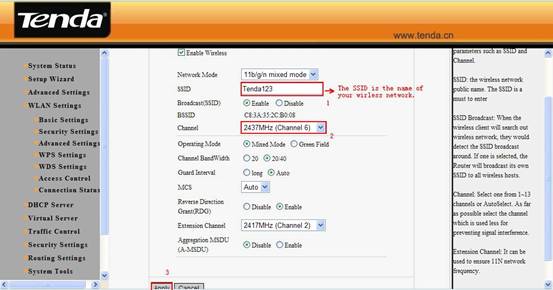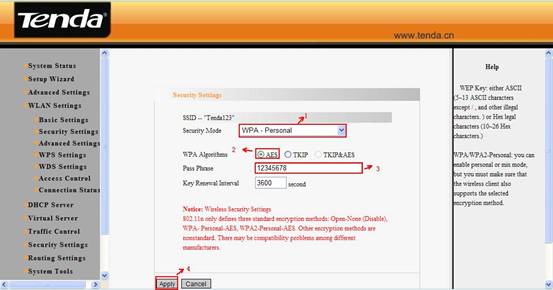W330R gigabit router beállítása
Megjegyzés: Kérjük, csatlakoztassa a modemet közvetlenül a számítógéphez és ellenőrizze, hogy kap-e vonalat. Ha nem, kérjük, forduljon az internet szolgáltatójához a probléma megoldásához. Ha kap akkor kövesse a következő lépéseket.
I. Fizikai kapcsolatok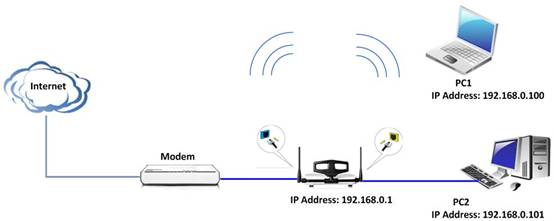
1. Az Ethernet kábellel kösse össze a modemet és a kék WAN porton keresztül a vezeték nélküli routert.
2. Fogjon egy másik Ethernet kábelt és csatlakoztassa a gépét a vezeték nélküli router egyik sárga LAN portjához.
3. Kérjük, ellenőrizze a ledeket a routeren. Bizonyosodjon meg róla, hogy a SYS jelzésű led villog, WLAN jelzésű led villog vagy világít, az egyik LAN jelzésű led (1, 2, 3, 4,) világít és a WAN jelzésű led villog vagy világít.
II. Jelentkezzen be a router kezelőfelületére:
1. Nyissa meg a web böngészőjét (IE, Firefox, Safari stb.) keresse meg a címsort és üsse be a következőt http://192.168.0.1 és nyomja meg az entert.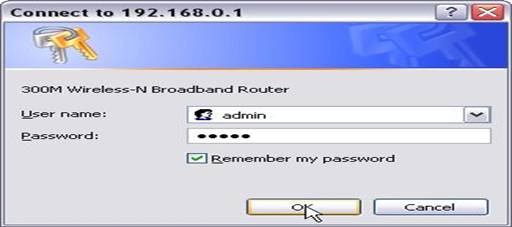
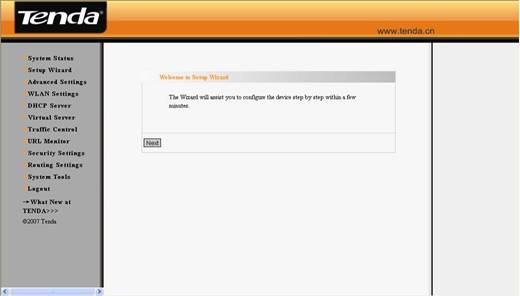
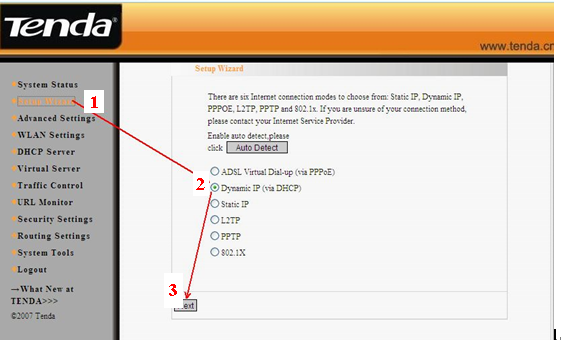
III. Kérjük, kattintson a „System status” menübe a bal oldalon és ellenőrizze a csatlakozása státuszát. Ha azt mutatja, hogy „connected” akkor használhatja az internetet, ebben az esetben azonnal a IV. pontra léphet.
Ha a „connection status” „disconnected” kérjük, ellenőrizze, hogy a modem helyesen van-e csatlakoztatva a routerhez a kábellel.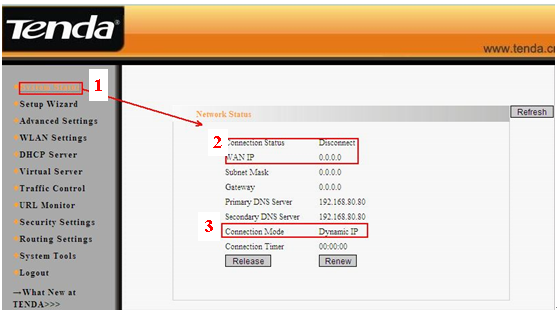
Ha a „connection status” azt mutatja hogy „connecting” próbálja meg a következőket annak érdekében, hogy be tudja állítani a routerét.
1. A böngészőjében frissítse az oldalt, majd ellenőrizze a „system status”-t, itt nézze meg a „connection status”-t és a „WAN IP”-t. Ha a „connection status” azt mutatja, hogy „connected” és a „WAN IP” 0.0.0.0 akkor tudja használni az internetet. Ha továbbra sem akkor próbálja meg a következő lépést.
2. Klikkeljen az „Advanced Settings – MAC Clone”-ra majd klikk „Clone Mac Address” és klikk „Apply” hogy elmentse a beállításokat. Ezután menjen vissza a „System status” oldalra és frissítse az oldalt és ellenőrizze a „connection status”-t és a „WAN IP”-t újra.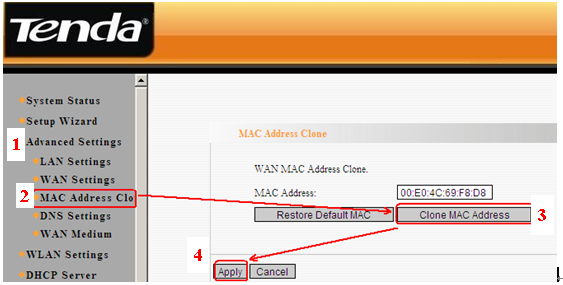
Ha továbbra is „connecting” kérjük lépjen tovább.
3. Ha továbbra is „connecting” és a „WAN IP” 0.0.0.0 kapcsolja ki a modemet és a Tenda routert is majd kapcsolja be őket, ha a „connection status” továbbra is azt mutatja, hogy „connecting” és kérjük, vegyék fel velünk a kapcsolatot a hozzászólásoknál.
IV. A vezeték nélküli kapcsolatok beállítása
1. Kérjük, kattintson a „WLAN settings” majd a „Basic settings” menüre, hogy beállítsa az ön vezeték nélküli hálózatának nevét és változtassa meg az SSID-t „tenda123”-ra és válassza ki a 6-os csatornát, majd kattintson az „Apply” gombra hogy elmentse a beállításokat.